
S'il n'y a pas de son provenant du microphone, assurez-vous que le matériel n'est pas endommagé. Cela est généralement dû à un mauvais branchement ou à un problème de mise à jour du pilote. Cependant, il ne peut pas être exclu que cela puisse être dû à. pour d'autres raisons. Jetons un coup d'œil au didacticiel de configuration détaillé ci-dessous.

1 Cliquez avec le bouton droit de la souris sur la barre de menu Démarrer, sélectionnez "Panneau de configuration" dans la boîte de dialogue contextuelle et cliquez pour entrer. le panneau de commande.
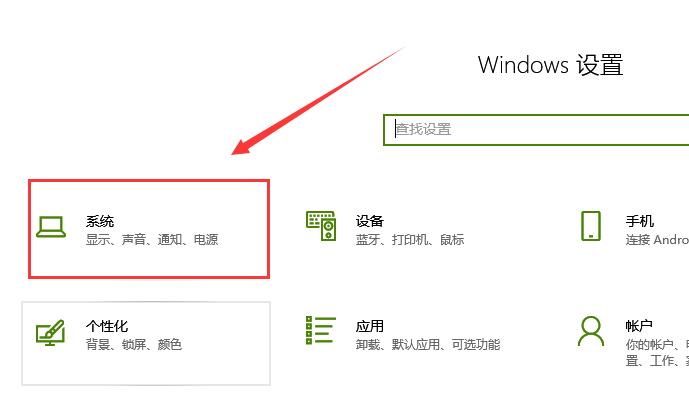
2. Après être entré dans le panneau de configuration, cliquez sur Matériel et son, entrez Paramètres matériels et audio, puis cliquez sur Realtek High Definition Audio Manager.
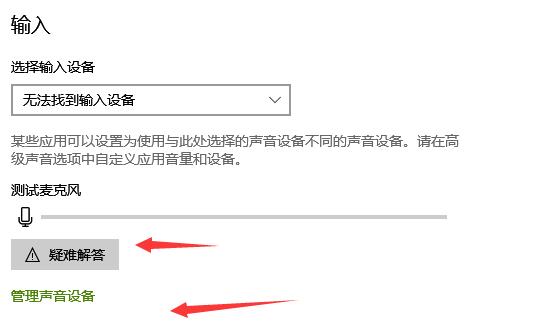
3. Après avoir entré, cliquez sur « Paramètres avancés de l'appareil » dans le coin supérieur droit, sélectionnez le premier et cliquez sur OK.
4. Lorsque vous branchez les écouteurs, le système vous demandera « Quel appareil est branché » et le sélectionnera. Les écouteurs sont acceptables.
5. Accédez aux paramètres sonores dans le panneau de configuration et réinstallez le pilote de la carte son
PS : La fiche du casque doit être insérée dans la prise verte à l'arrière pour produire du son. Assurez-vous qu'il n'y a pas de problème avec le matériel. Essayez simplement les écouteurs et le microphone plusieurs fois.
Ce qui précède est le contenu détaillé de. pour plus d'informations, suivez d'autres articles connexes sur le site Web de PHP en chinois!